亲爱的电脑用户们,你是否曾遇到过电脑突然卡顿、运行缓慢,甚至时不时地蓝屏崩溃的情况?别担心,今天我要给你带来一个超级实用的技巧——进入安全模式检查软件。别小看这个看似简单的操作,它可是解决电脑问题的神奇钥匙哦!
什么是安全模式?
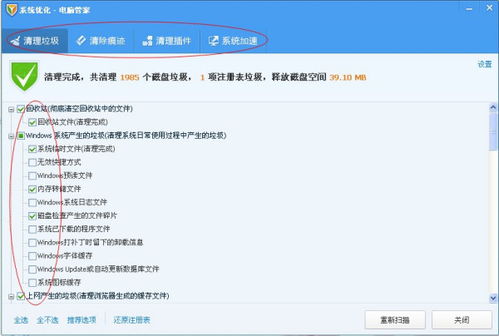
首先,让我们来了解一下什么是安全模式。安全模式是Windows操作系统提供的一种特殊启动方式,它只加载最基本的驱动程序和服务,从而让电脑以最纯净的状态运行。在这个模式下,你可以轻松地检查和修复系统问题,比如病毒感染、驱动程序冲突等。
为什么需要进入安全模式检查软件?
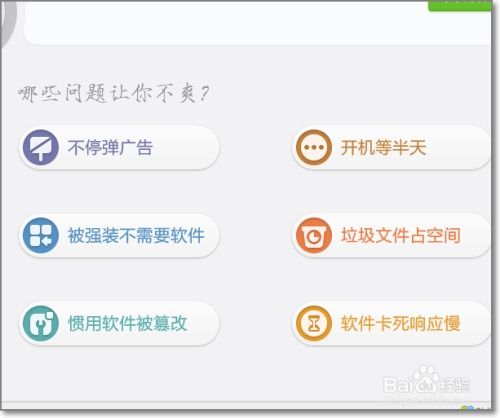
想象你的电脑突然变得像个无头苍蝇,各种软件运行不畅,系统反应迟钝。这时候,你可能需要进入安全模式来检查软件问题。以下是一些常见的理由:
1. 病毒和恶意软件:有时候,电脑感染了病毒或恶意软件,导致系统运行缓慢。在安全模式下,你可以使用杀毒软件进行深度扫描和清理。
2. 驱动程序冲突:新安装的硬件或软件可能与现有驱动程序发生冲突,导致系统崩溃。安全模式可以帮助你识别并解决这类问题。
3. 系统文件损坏:系统文件损坏可能导致电脑无法正常启动。在安全模式下,你可以使用系统还原或修复工具来恢复系统文件。
4. 软件安装问题:有时候,软件安装过程中出现问题,导致系统无法正常运行。安全模式可以帮助你卸载或修复这些软件。
如何进入安全模式?
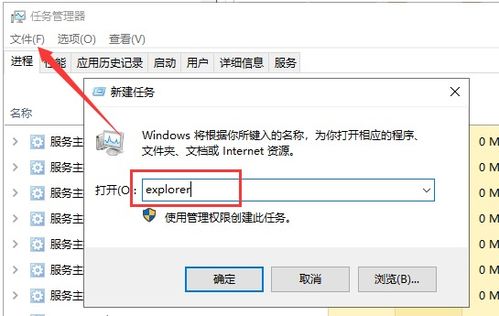
进入安全模式的方法有很多,以下是一些常见的方法:
1. 重启电脑:在电脑启动过程中,按下F8键(或Shift键 F8,取决于你的Windows版本),然后选择“安全模式”或“安全模式带网络连接”。
2. 使用系统还原:在Windows设置中,找到“恢复”选项,然后选择“创建恢复驱动器”。在启动时,使用这个驱动器启动电脑,进入安全模式。
3. 使用Windows安装盘:将Windows安装盘插入电脑,然后选择“修复计算机”。在出现的选项中,选择“系统恢复”或“系统映像恢复”,然后按照提示操作。
在安全模式下的操作
进入安全模式后,你可以进行以下操作:
1. 运行杀毒软件:使用安全模式启动杀毒软件,进行深度扫描和清理。
2. 卸载或修复软件:在安全模式下,你可以尝试卸载或修复那些导致问题的软件。
3. 检查系统文件:使用“系统文件检查器”或“DISM工具”来检查和修复系统文件。
4. 更新驱动程序:在安全模式下,你可以更新或卸载驱动程序,以解决驱动程序冲突问题。
注意事项
1. 在安全模式下,一些软件可能无法正常运行,因此请确保在进入安全模式之前保存重要数据。
2. 如果你在安全模式下解决了问题,记得重新启动电脑,以恢复正常模式。
3. 如果问题依然存在,可能需要考虑重装操作系统或寻求专业帮助。
亲爱的电脑用户们,现在你掌握了进入安全模式检查软件的技巧,是不是觉得电脑问题变得不再可怕了呢?快去试试吧,相信你的电脑会焕然一新!
